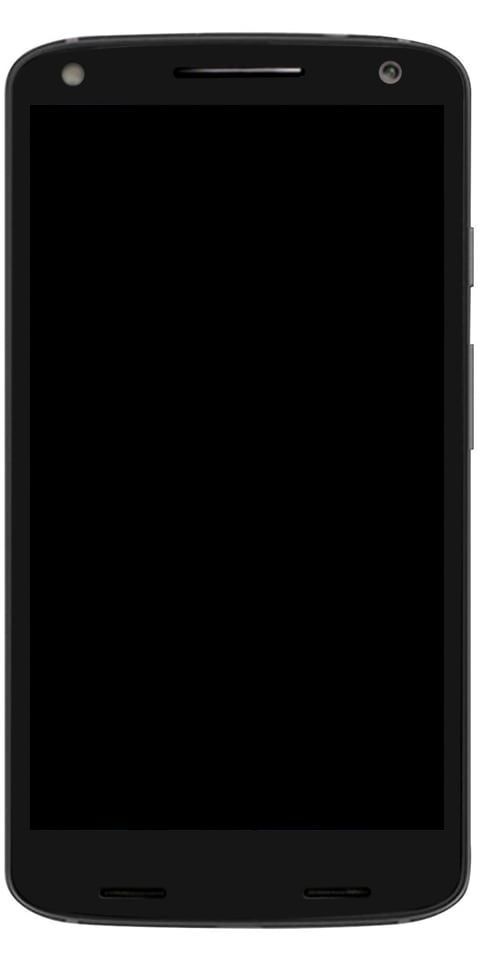Kuidas keelata Windows 10 testrežiim

Selles S-tsoonis õpetan teile, kuidas Windows 10 testrežiimi keelata. See juhend pakub 5 lihtsat sammu testrežiimi Windows 10 töölaualt eemaldamiseks.
Kui teie Windows 10 töölaual kuvatakse testrežiim, on tõenäoline, et installisite seadme draivi, mis pole Microsofti digitaalselt allkirjastatud.
Selle tüütu sõnumi eemaldamiseks järgige neid 5 lihtsamat sammu:
- Klõpsake oma Windows 10 töölaua vasakus alanurgas otsingukasti ja tippige cmd .

- Seejärel paremklõpsake kuvatud tulemustes Käsurida ja valige Käivitage administraatorina .

- Saate kasutajakonto kontrolli viipa, mis palub teil anda juurdepääs käsureale administraatorina – klõpsake Jah .
- Lõpuks, kui administraatori mandaatidega avaneb käsuviip, tippige Windows 10 testrežiimi keelamiseks allolev käsk ja vajutage klaviatuuril sisestusklahvi.
 Kui turvaline algkäivitus on teie arvuti BIOS-is lubatud, võidakse kuvada allpool näidatud tõrketeade. Turvalise alglaadimise keelamiseks taaskäivitage arvuti ja käivitage BIOS. Seejärel keelake turvaline alglaadimine. Kui olete turvalise alglaadimise keelanud, käivitage Windows 10, logige sisse ja korrake ülaltoodud samme 1–5.
Kui turvaline algkäivitus on teie arvuti BIOS-is lubatud, võidakse kuvada allpool näidatud tõrketeade. Turvalise alglaadimise keelamiseks taaskäivitage arvuti ja käivitage BIOS. Seejärel keelake turvaline alglaadimine. Kui olete turvalise alglaadimise keelanud, käivitage Windows 10, logige sisse ja korrake ülaltoodud samme 1–5.  Kui olete viimase käsu edukalt käivitanud, ärge unustage minna tagasi oma arvuti BIOS-i ja LUBADA turvaline alglaadimine. See on väga oluline, kuna turvaline käivitamine kaitseb Windows 10 alglaadimisviiruste eest.
Kui olete viimase käsu edukalt käivitanud, ärge unustage minna tagasi oma arvuti BIOS-i ja LUBADA turvaline alglaadimine. See on väga oluline, kuna turvaline käivitamine kaitseb Windows 10 alglaadimisviiruste eest.Loodan, et juhend oli teile kasulik ja teil õnnestus Windows 10 testrežiimi edukalt keelata.
Kui leidsite sellest abi, hääletage lahkesti Jah Kas see postitus oli kasulik allpool olevale küsimusele.
Teise võimalusena võite esitada küsimuse, jätta kommentaari või anda tagasisidet selle lehe lõpus asuva vormi Jäta vastus abil.
Interneti-turbe seade, mis takistab failide avamist
Lõpuks, rohkemate Windows 10 S tsoonide vaatamiseks külastage meie Windows 10 juhiste lehte. Samuti võib teile palju abi olla meie lehelt Work from Home.